Hvordan lage en animert bakgrunns
Animerte bakgrunner er svært nyttig for både nettsteder og din personlige dataskjermen. De legger litt preg og interesse for hva som ellers kan være bare en kjedelig monotone. Selv om du kan gå på nettet for å laste ned disse animerte bakgrunner, hvis du har Photoshop og Imageready, kan du enkelt lage din egen personlige animasjon som uttrykker din stil, eller bedre formidler hensikten med nettstedet ditt.
Bruksanvisning
1 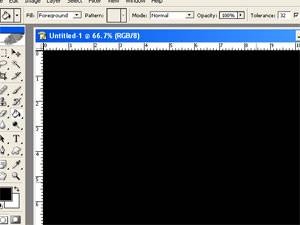
Åpne et nytt dokument i Photoshop. Gjør at du setter størrelsesinnstillingene som passer din endelige formålet med animasjon. Hvis det kommer på nettet, kan det være lurt å gå med 1024x768. Men hvis du setter den på ditt eget skrivebord, bruke de samme størrelsesinnstillinger du bruker for skjermen din. Nå kan du gå til "Verktøy" panel og velg "Fyll" -verktøyet. Med forgrunnsfargen satt til hva noensinne farge du ønsker, klikk på lerretet.
2 
Endre forgrunnsfargen til den fargen du ønsker for den animerte objekt. Nå, i "Verktøy" panel, velg "Custom Shape" -verktøyet. Gå til toppen, og endre den til "Fyll" piksler, og velg deretter formen du ønsker. I dette eksempel er det et blad.
3 
Gå til "Lag" panel og opprette et nytt lag. Bruke "Custom Shape" -verktøyet, tegne et blad på lerretet. Bruk "Magic Wand" markeringsverktøy til å velge bladet. Nå kan du gå til "Verktøy" panel og velg "Gradient" -verktøyet. Deretter går du til toppen og og plukke en gradient stil du liker. Nå drar over bladet for å bruke gradient. Opphev valget bladet. Klikk på "Flytt" -verktøyet.
4 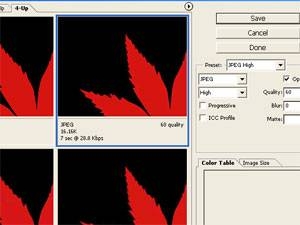
Flytt blad om lag 10 prosent av avstanden over lerretet og om lag 5 prosent ned det. Nå kan du gå til "File" og klikk "Save for Web". Gjør innstillingen "JPG High", og lagre dette og de følgende bilder til sine egne mapper.
5 
Gjenta trinn 4 til du kommer til andre siden av lerretet. Deretter bruker fremdeles trinn 4, har bladet flyte tilbake i den andre retningen, skritt for skritt, før den forsvinner helt nederst. Så nær Photoshop.
6 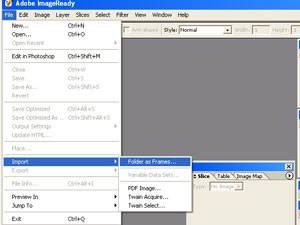
Åpne Imageready. Gå til "Fil" og klikk "Importer mappe som rammer." Velg hele mappen der du lagret bildene du har gjort i Photoshop.
7 
Gå til "Timeline" og sørge for at bildene er i riktig rekkefølge, siden Imageready noen ganger blander dem opp. Hvis de må omgjøres, kan du klikke på trekantrullegardinmenyen på hjørnet av "Timeline", og klippe og lime ting der de skal være.
8 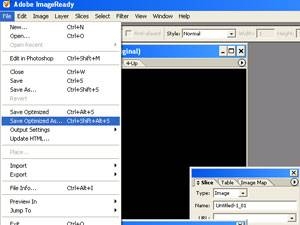
Gå til "File" og velg "Lagre som Optimalisert." Gjør filtypen GIF, og klikk "OK." Du har nå en animert GIF du kan bruke for dataskjermen eller ditt nettsted.
Hint
- Sørg for å lagre den opprinnelige Photoshop-fil, siden det kan være lurt å gjøre om dette.
